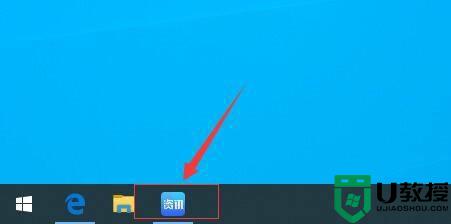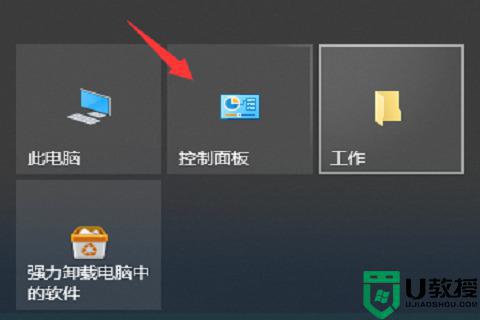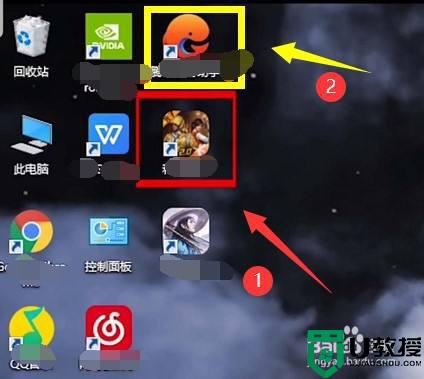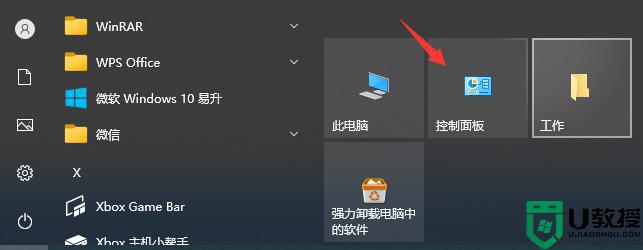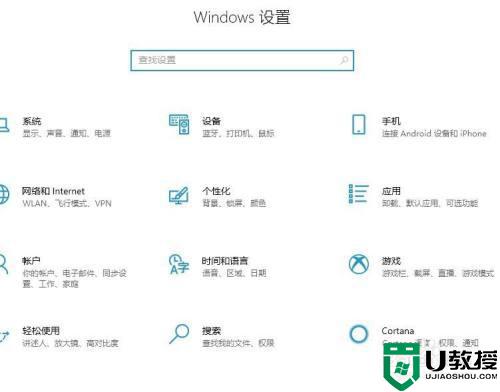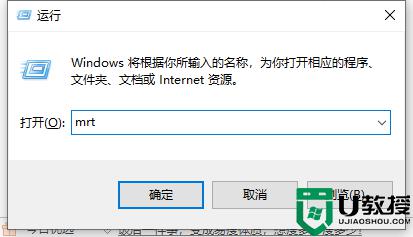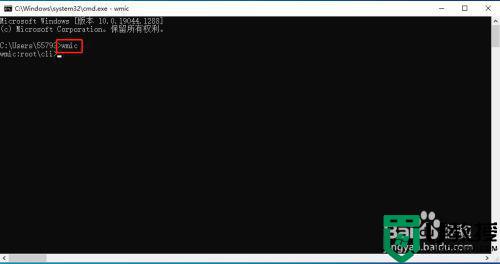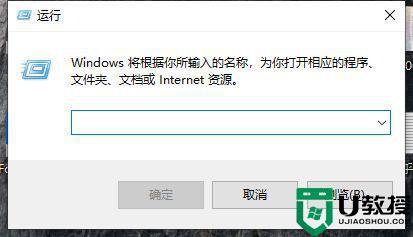win10清理流氓软件方法 win10怎么彻底清理流氓软件
时间:2022-06-09作者:xinxin
基本上,我们日常使用的原版win10电脑都是有连接网络的情况下,这时就容易使得系统在没有用户允许的情况下会自动安装一些流氓软件,导致win10电脑内存不断变小,因此就想要将这些流氓软件进行清理,可是win10怎么彻底清理流氓软件呢?下面小编就来告诉大家win10清理流氓软件方法。
推荐下载:雨林木风win10旗舰版
具体方法:
1、点击应用
点击左下角菜单页面,进入到设置页面
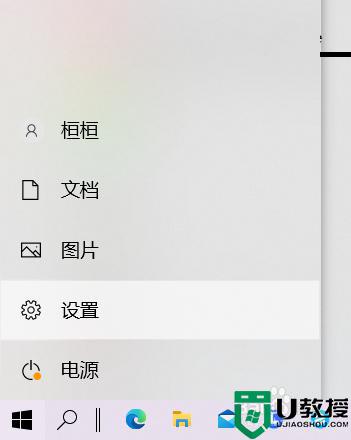
2、打开应用设置
在设置的界面中,找到应用图标并点击进入
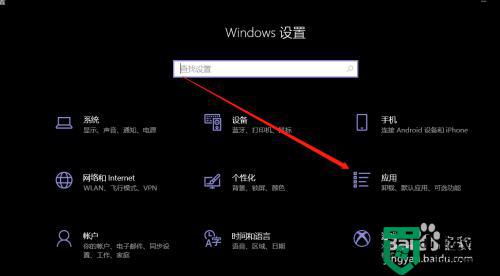
3、点击应用和功能
点击左侧列表中的应用和功能。
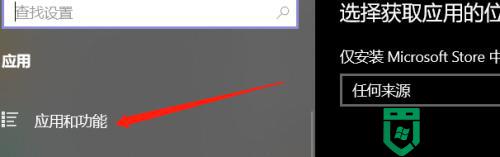
4、点击卸载
找到流氓软件点击卸载即可。
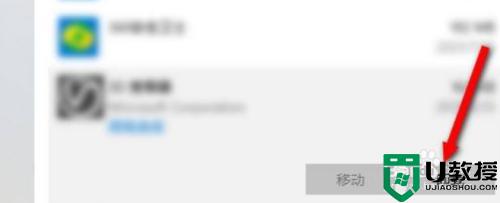
上述就是小编教大家的win10清理流氓软件方法了,有需要的用户就可以根据小编的步骤进行操作了,希望能够对大家有所帮助。